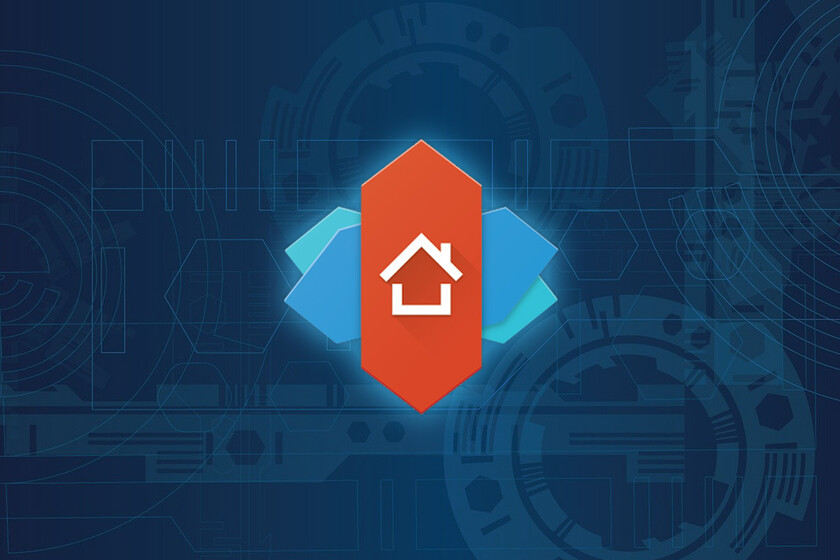17 conseils Nova Launcher pour tirer le meilleur parti de ce lanceur pour Android
Nova Launcher est l’un des meilleurs lanceurs pour Android depuis plus d’une décennie. La principale différence entre Nova Launcher et les autres lanceurs est qu’il est constamment mis à jour si fréquemment que la grande mise à jour de Nova Launcher 7 est presque prête, ici nous vous dirons 17 astuces, fonctionnalités et astuces pour tirer le meilleur parti de Nova Launcher.
Nous serons basés sur Nova Launcher 7 Selon notre article, il s’agit actuellement d’une version bêta, donc si vous utilisez une version plus ancienne, certaines fonctionnalités ne sont peut-être pas disponibles ou définies dans un menu différent. Nova Launcher 7 passera bientôt de la version bêta à stable, car la version bêta sera publiée au début de 2021.
sauvegarde
L’un des avantages de Nova Launcher est qu’il est hautement personnalisable.Une fois que vous obtenez votre Nova comme vous l’aimez, vous voudrez généralement sauvegarder vos paramètres afin de pouvoir l’importer sur un autre téléphone Pas besoin de réinitialiser.
Le processus est très simple.Tout d’abord, allez dans les paramètres de Nova Launcher et accédez à cette section Restauration de sauvegarde. selon sauvegarde Et un fichier sera créé avec votre configuration, qui sera enregistrée sur l’appareil mobile et que vous pourrez partager avec d’autres applications.Pour importer ces paramètres, vous devez utiliser le menu restaurer la sauvegardedans le même menu.
tous les gestes
Nova Launcher vous permet de configurer de nombreux geste pour effectuer une action et lancez l’application. La plupart d’entre eux ne sont pas activés en usine, vous devez donc les configurer dans les paramètres.
Pour ce faire, rendez-vous sur Gestes et saisie Choisissez parmi les paramètres et l’un des onze gestes, y compris appuyer, appuyer deux fois et glisser. Vous pouvez attribuer une action à chacun de ces gestes, comme développer une notification ou ouvrir l’Assistant Google, et ouvrir une application ou un raccourci.
différent de votre goût
Nova Launcher prenait en charge les badges de notification avant son arrivée officielle sur Android.Malgré leurs différents noms, ces badges indiquent essentiellement L’application a des notifications ou des messages en attente.
Dans le passé, vous deviez installer une application distincte pour cela, mais cette fonctionnalité est maintenant intégrée à Nova Launcher.Vous pouvez personnaliser l’apparence de ces indicatifs en détail à partir de cette section badge non lu réglage. Par exemple, vous pouvez choisir des points, des chiffres ou des icônes, ainsi que la taille et la position du badge.
mode nuit personnalisé
Comment pourrait-il en être autrement, Nova Launcher a un mode sombre et trois saveurs différentes pour tous les goûts.Si vous entrez dans cette section mode nuit Dans les paramètres, vous verrez que vous pouvez choisir entre trois couleurs pour le mode sombre : noir absolu ou gris foncé.
Non seulement cela, vous pouvez choisir avec précision Quand activer le mode sombresi vous souhaitez qu’il se synchronise avec les options du système, si vous souhaitez qu’il s’allume automatiquement au crépuscule ou si vous souhaitez sélectionner manuellement les heures de démarrage et d’arrêt.
Extrayez l’APK de n’importe quelle application
L’une des particularités de la dernière version de Nova Launcher est que tu peux extraire l’APK de n’importe quelle application installée sans avoir à installer d’autres applications.Bien sûr, avant de devoir activer le menu correspondant dans les paramètres, dans la section Apparence > Style de menu contextuel réglage.
Dans la case qui apparaît, vous devez cocher enregistrer APK Dans un tiroir ou un bureau (selon votre préférence). Ensuite, appuyez longuement sur l’application dont vous souhaitez extraire l’APK, puis cliquez sur l’icône APK qui apparaît dans le menu supérieur. Sélectionnez ensuite l’emplacement pour enregistrer l’APK dans le sélecteur de documents.
Intégrer avec Google Discover
Nova Launcher intègre les applications Google – anciennement Google Now – depuis plusieurs années.Pour cela, vous devez installer Nouveau compagnon Googleune petite application non disponible sur Google Play : à la place, il faut télécharger son APK.
Après l’installation Nouveau compagnon Googlealler à la rubrique intégré dans les paramètres et cochez la case Page Google NowVous pouvez personnaliser les animations et les thèmes à partir d’ici si vous le souhaitez. Après cela, vous accéderez à Google Discover en glissant vers la droite sur l’écran d’accueil mobile.
barre de recherche personnalisée
Nova Launcher vous a toujours permis de personnaliser l’apparence de la barre de recherche, mais la dernière version va encore plus loin.Tu peux Modifier l’apparence et ajouter des raccourcis Recherche Google et recherches affichées dans le tiroir de l’application.
Vous trouverez ces options dans Rechercher > barre de recherche du bureau ou barre de recherche de tiroir, selon le cas.Les paramètres disponibles incluent la courbure de conception, les icônes et divers widget à inclure dans la barrey compris le temps.
dossier élégant
Dans Nova Launcher, vous pouvez personnaliser la forme et le style des icônes et des dossiers en fonction de vos besoins.A tel point qu’il existe une section entière dédiée à leurs réglages : cette section dossierIci, vous pouvez les changer de minimisé à ouvert.
Par exemple, vous pouvez basculer entre les modes fenêtré ou immersif, choisir la courbure du design, forme d’icône de dossier ou comment l’icône de l’application y est affichée. Il y a des options pendant un certain temps.
widget de superposition
Si pour une raison quelconque la grille de placement des widgets sur l’écran d’accueil est insuffisante, vous pourriez être intéressé widget de superposition, c’est-à-dire pouvoir mettre l’un sur l’autre. Dans certains cas, les résultats peuvent être intrigants.
Nova ne vous permet pas de remplacer les widgets à moins que vous ne changiez une option dans ses paramètres.Plus précisément, vous devez entrer dans la section table paramètres, panneau d’affichage Avancée tout en bas et activer superposition de widgets.
Créer un événement avec Nova
L’activité d’une application Android est similaire aux écrans qui la composent.Les utilisateurs expérimentés créent parfois Raccourcis vers les activités Ouvrez l’application sur l’écran donné. Si vous utilisez déjà Nova Launcher, vous n’avez pas besoin d’installer d’application pour cela.
Vous pouvez utiliser Nova Launcher pour ouvrir des événements en ajoutant des widgets exercer, appartenant à Nova Launcher lui-même. Une fois que vous l’avez ajouté à votre écran d’accueil, le sélecteur d’activité s’ouvrira, affichant toutes les applications installées et leurs activités.
Modifier le nom de l’application
Avec Nova Launcher, vous pouvez Modifier le raccourci l’application est très facile, changer de nom Même des icônes si vous le souhaitez.De plus, c’est super facile, tout ce que vous avez à faire est d’appuyer longuement et de taper Éditer.
Dans la fenêtre qui s’ouvre, vous pouvez changer le nom de l’application Appliquer des balisesD’autre part, si vous appuyez sur une icône, vous pouvez choisir d’autres icônes, y compris des images que vous avez enregistrées sur votre téléphone. Pour curl curl, vous pouvez attribuer l’action au geste sur l’icône elle-même.
masquer les applications
Certaines applications sont uniquement destinées à votre usage. Dans Nova Launcher, cacher des applications est très facile.Mieux encore, tout ce que vous avez à faire est d’appuyer longuement sur l’application, et Appuyez sur l’icône de l’œil Barré.
Vous pouvez accéder à cette section si vous changez d’avis plus tard ou si vous souhaitez masquer plusieurs applications à la fois. App Drawer – masquer les applications réglage. Ici, vous pouvez cocher et décocher les applications installées que vous ne souhaitez pas voir apparaître dans le tiroir de l’application Nova Launcher.
Gestes sur les applications et les dossiers
Les dossiers Nova Launcher sont parfaits pour regrouper des applications qui ont quelque chose en commun, mais parfois vous voudrez peut-être un moyen rapide Ouvrir une application dans un dossier d’un geste.
Pour ce faire, vous pouvez appuyer longuement sur le dossier et appuyer sur ÉditerVous avez deux gestes à paramétrer : Balayez vers le haut ou vers le bas. Par exemple, les options disponibles incluent l’ouverture du premier élément d’un dossier.
Onglets dans le tiroir de l’application
Si vous avez installé de nombreuses applications, le tiroir d’applications peut être encore plus encombré et il peut être difficile de trouver quoi que ce soit.Si vous souhaitez passer une commande dans votre tiroir, vous pouvez Créer des dossiers et des onglets.
Vous trouverez ces deux options dans la section des paramètres Nova Tiroir d’applications > Groupes de tiroirsAppuyez sur le bouton + le cas échéant et créez un dossier ou un onglet auquel vous pouvez ajouter des applications.
n’importe quelle icône de forme
Sinon comment est-ce possible Configurez précisément la forme de l’icône Dans Nova Launcher, vous avez le choix entre de nombreuses formes.tu seras dans Apparence – Style d’icône.
Au total, vous trouverez 15 formes différentes, en plus de pouvoir créer votre propre forme en configurant chaque bord. Un avantage unique de Nova Launcher est que vous pouvez même appliquer ces formes aux applications qui ne contiennent pas d’icônes adaptatives.
Pages dans le dock
Dans le dock mobile, vous pouvez installer jusqu’à cinq ou six applications.Si vous avez besoin de plus, vous pouvez ajouter plus de pagesAutrement dit, vous pouvez balayer latéralement pour ouvrir davantage de pages ancrées, comme sur l’écran d’accueil.
Pour ce faire, vous devez d’abord ajouter plus de pages audit dock.Vous pouvez le faire dans la section des paramètres Bureau > Dock > Page d’accueilIl change alors de page et y déplace l’icône pour remplir son contenu.
Ajuster l’animation
Dans Nova Launcher, vous pouvez Personnalisez diverses animations Donnez à votre téléphone un nouveau look.Par exemple dans Tiroir d’application – Animation de transition Vous pouvez choisir parmi trois animations différentes pour ouvrir le tiroir.
D’autre part, en partie apparence tu peux choisir Huit animations différentes au lancement de l’application.Enfin, dans intégré Vous pouvez choisir l’animation que vous souhaitez que votre page Google Discover affiche, soit en tant que page supplémentaire, soit en superposition.